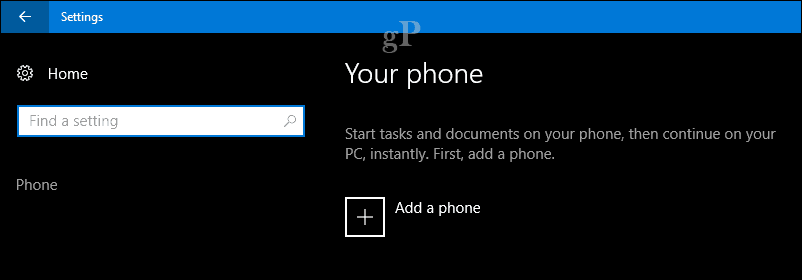Diterbitkan

Bosan membalik ponsel Anda untuk mendapatkan orientasi yang benar, panduan ini akan menunjukkan cara menonaktifkan rotasi layar di Android.
Layar Anda akan ditampilkan dalam mode potret atau lanskap berdasarkan cara Anda memegang perangkat. Namun, jika Anda tidak suka layar berputar secara otomatis setiap saat, Anda dapat menonaktifkan rotasi layar di Android.
Saat Anda mematikan pengaturan putar otomatis, layar Anda tidak akan tergelincir ke orientasi yang tidak diinginkan saat Anda belum siap untuk itu. Menggunakan mode lansekap biasanya bagus untuk menonton video dan melihat foto tertentu, dan tampilan Potret bagus untuk yang lainnya.
Jika Anda ingin menonaktifkan rotasi layar di perangkat Android Anda, ikuti langkah-langkah di bawah ini.
Cara Menonaktifkan Rotasi Layar di Android
Mode potret adalah cara Anda paling sering menggunakan ponsel untuk menjelajahi Instagram, situs web, dan aplikasi lainnya. Tampilan lanskap adalah saat Anda memegang layar secara horizontal. Mode ini paling baik untuk menonton video, bermain game, dan
Masalahnya adalah Anda mungkin secara tidak sengaja memindahkan ponsel Anda, dan layar beralih ke mode yang tidak Anda inginkan. Ini kemudian dapat mengganggu mencoba untuk mendapatkan kembali orientasi yang tepat.
Catatan: Cara Anda mematikan fitur putar otomatis bervariasi di antara perangkat Android yang berbeda. Panduan ini akan memberi Anda ide bagus tentang apa yang harus dicari di ponsel Anda.
Untuk menonaktifkan rotasi layar di Android:
- Gesek ke bawah dari atas layar dua kali untuk menampilkan Pengaturan Cepat panel.
- Ketuk Tombol putar otomatis untuk menonaktifkan fitur tersebut.
Catatan: Di beberapa ponsel, Anda perlu menggesek secara horizontal untuk menemukan opsi.
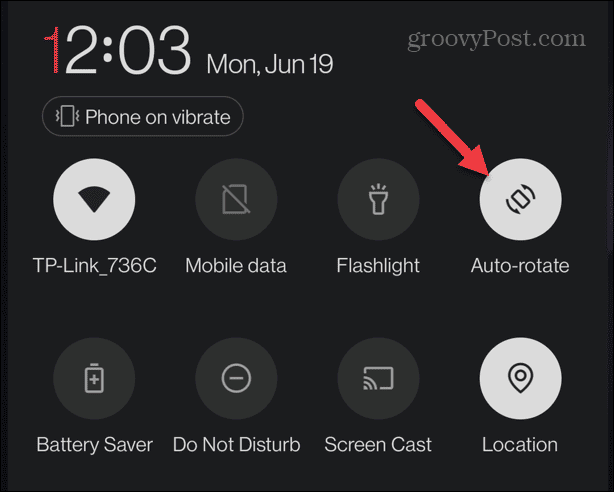
- Ketuk Sunting tombol di bagian bawah jika Anda tidak melihatnya.
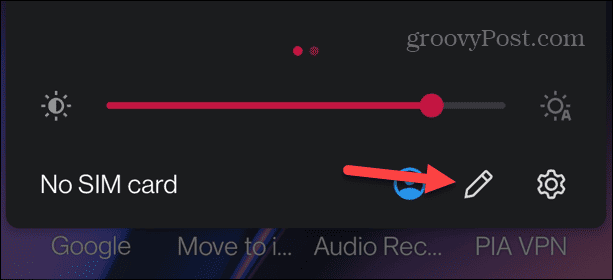
- Tekan dan tahan Rotasi otomatis dan memindahkannya ke menu.
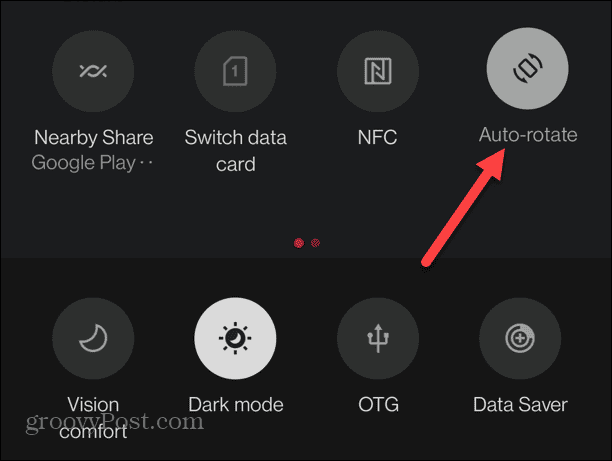
Saat opsi Putar otomatis aktif, layar akan dikunci dalam mode Potret, dan akan menonaktifkan rotasi layar di Android. Jika Anda ingin menonton sesuatu dalam mode Lanskap di masa mendatang, aktifkan kembali Putar otomatis.
Cara Nonaktifkan Auto Rotate di Smartphone Samsung Galaxy
Proses menonaktifkan fitur putar otomatis pada Samsung Galaxy serupa, namun ada beberapa variasi.
Untuk menonaktifkan rotasi otomatis pada perangkat Samsung Galaxy:
- Gesek ke bawah dua kali dari atas layar untuk menampilkan secara penuh Pengaturan Cepat menu.
- Temukan Rotasi otomatis dan ketuk untuk menonaktifkannya—Anda mungkin perlu menggesek secara horizontal untuk menemukannya.
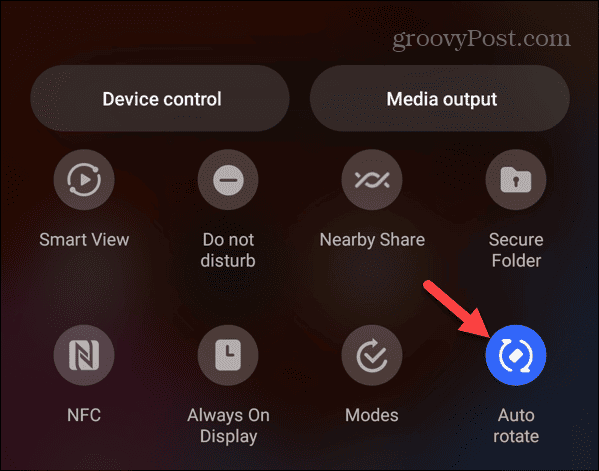
- Saat Anda menonaktifkannya, ikon tidak lagi menyala, dan akan ditampilkan Potret di bawah tombol.
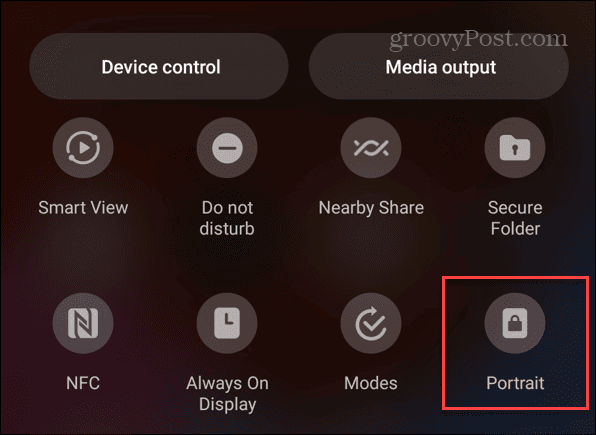
- Ketuk tombol tiga titik di pojok kanan atas jika Anda tidak melihat tombolnya.
- Pilih Mengedit tombol pilihan dari menu.
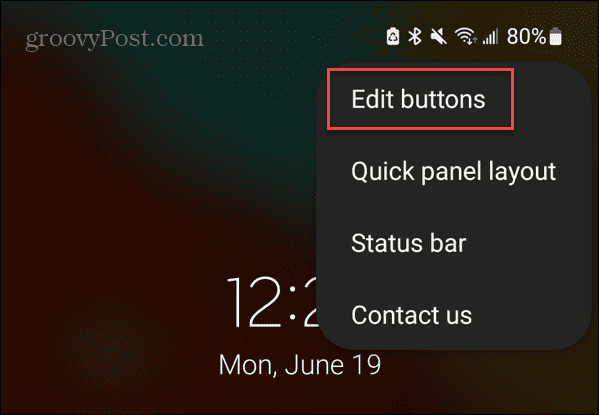
- Seret Rotasi otomatis ke menu Pengaturan Cepat dari Tombol yang tersedia bagian.
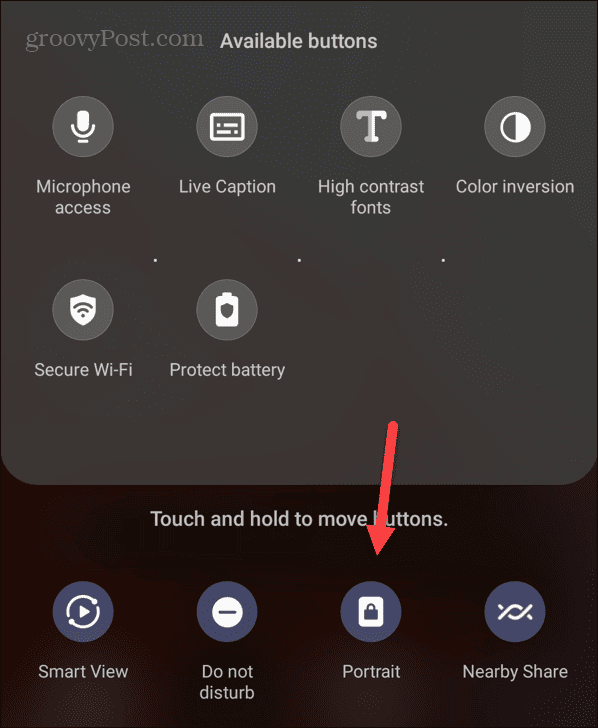
- Setelah selesai, tekan Selesai tombol di pojok kanan bawah.
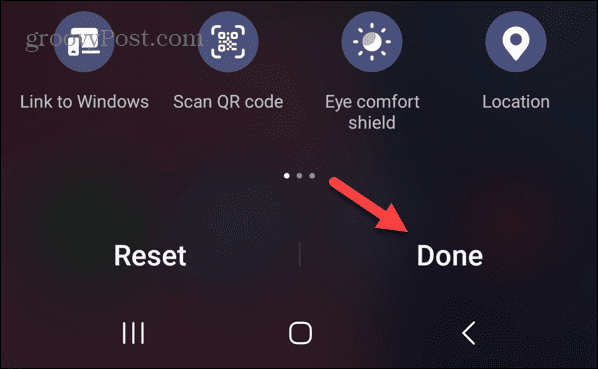
Setelah tombol ditambahkan, Anda dapat mengaktifkan atau menonaktifkannya dari opsi Pengaturan Cepat. Perhatikan bahwa menonaktifkan rotasi otomatis saat dalam mode lanskap akan mengunci ponsel Anda dalam orientasi itu.
Mengelola Pengaturan Android Anda
Jika ponsel Anda sensitif dan terlalu cepat untuk beralih orientasi, Anda mungkin ingin menonaktifkan opsi Putar otomatis agar Anda memiliki kendali atas perilakunya. Namun, penting untuk disebutkan bahwa beberapa aplikasi akan ditampilkan dalam mode lanskap meskipun Putar otomatis dinonaktifkan—contohnya adalah Disney Plus.
Tentu saja, ada cara lain untuk mendapatkan lebih banyak dari perangkat Android Anda. Misalnya, Anda mungkin tertarik dengan caranya tambahkan info darurat ke layar kunci Android atau belajar untuk mencetak pesan teks di Android.
Jika Anda mengalami masalah dengan perangkat Android Anda, lihat caranya perbaiki hotspot Android Anda tidak berfungsi. Atau, jika Anda tidak menerima SMS, Anda bisa memperbaiki Android tidak menerima pesan teks. Dan jika Anda adalah pengguna Windows, baca tentang memutar layar Anda di Windows 11.